Win10用相機錄影沒聲音怎麼辦? Win10用相機錄影沒聲音問題解析
- PHPz轉載
- 2024-02-14 21:12:071601瀏覽
php小編百草為您解析Win10用相機錄影沒聲音問題。在使用Win10系統時,有時候會遇到使用攝影機錄影卻沒有聲音的情況,這讓許多使用者感到困擾。造成這個問題的原因可能有很多,如麥克風設定問題、驅動程式衝突等。在本文中,我們將逐一分析這些可能的原因,並提供相應的解決方法,以幫助您解決Win10用攝影機錄影沒有聲音的問題。
Win10用相機錄影沒聲音問題解析
方法一:檢查音效卡驅動是否正常
首先,是不是我的音效卡驅動出現了問題,第一步當然是檢查我們的驅動有沒有問題啦。

2、滑鼠【右鍵】點選【開始】按鈕,在彈出來的選單中找到【裝置管理員】,點選【裝置管理員】。

3、在【裝置管理員】下找到【聲音、視訊和遊戲控制器】看是否是我們的驅動出了問題,如果不是跳過下一步,如果是滑鼠【右鍵】單擊。

4、在出現的選項卡中,可以依照自己的需求【更新驅動程式】或【卸載驅動程式】,然後回到錄製頁面,測試錄音功能是否可以正常使用。
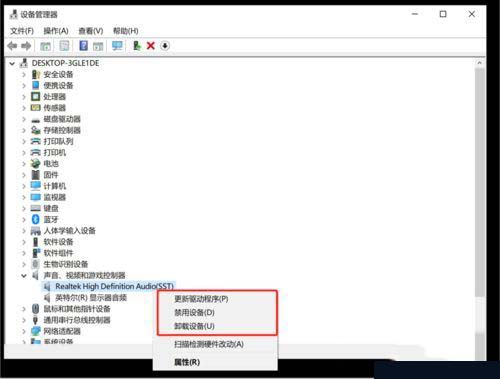
方法二:檢查時候關閉了麥克風權限
1、如果第一步之後還是沒有辦法正常使用麥克風,那我們要檢查一下這時候是Xbox沒有獲得麥克風的使用權限。首先,滑鼠點選【開始】,在開始中找到【設定】按鈕,點選【設定】按鈕。

2、在【設定】標籤中找到【隱私權】。

3、在【隱私權】標籤中找到【麥克風】。

4、勾選【允許應用程式存取你的麥克風】。

5、在【Xbox】後面開啟開關。
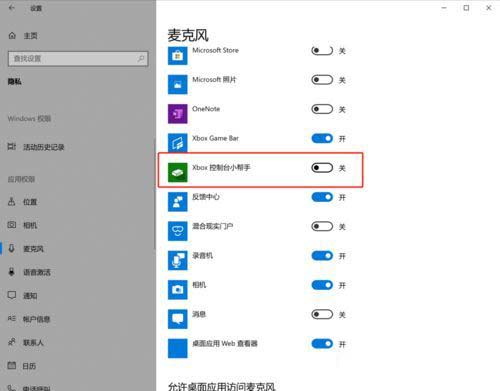
6、再回到這個錄影頁面,我們發現麥克風可以正常使用囉。

以上是Win10用相機錄影沒聲音怎麼辦? Win10用相機錄影沒聲音問題解析的詳細內容。更多資訊請關注PHP中文網其他相關文章!
陳述:
本文轉載於:xpwin7.com。如有侵權,請聯絡admin@php.cn刪除

